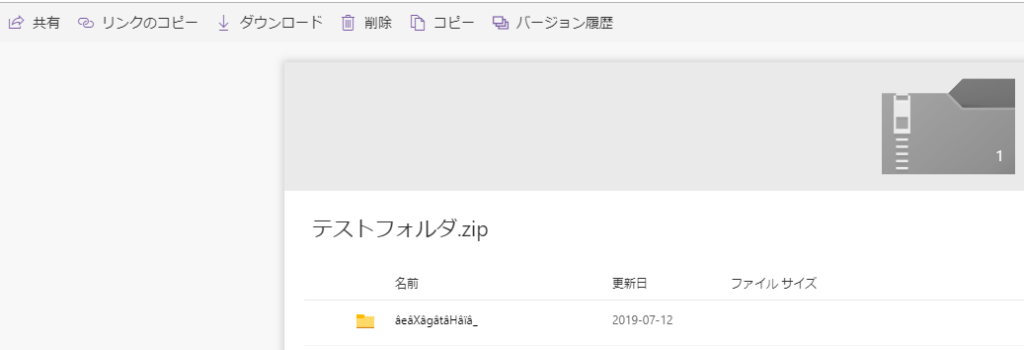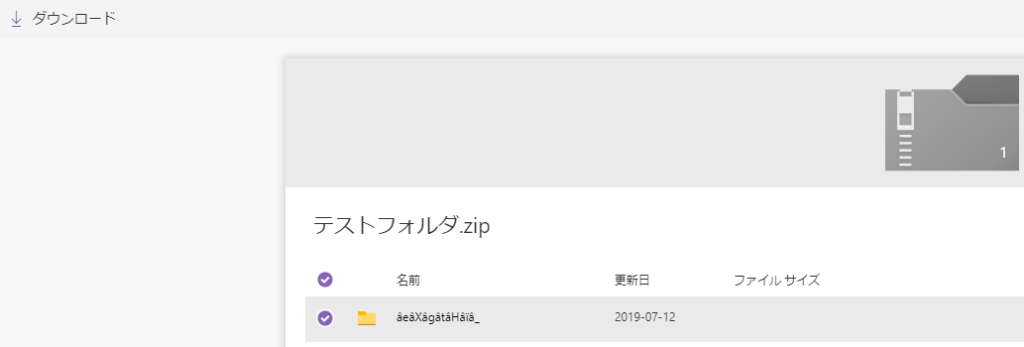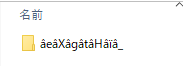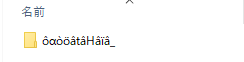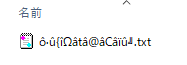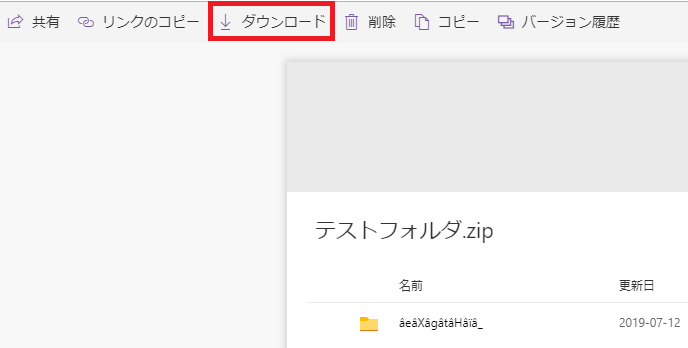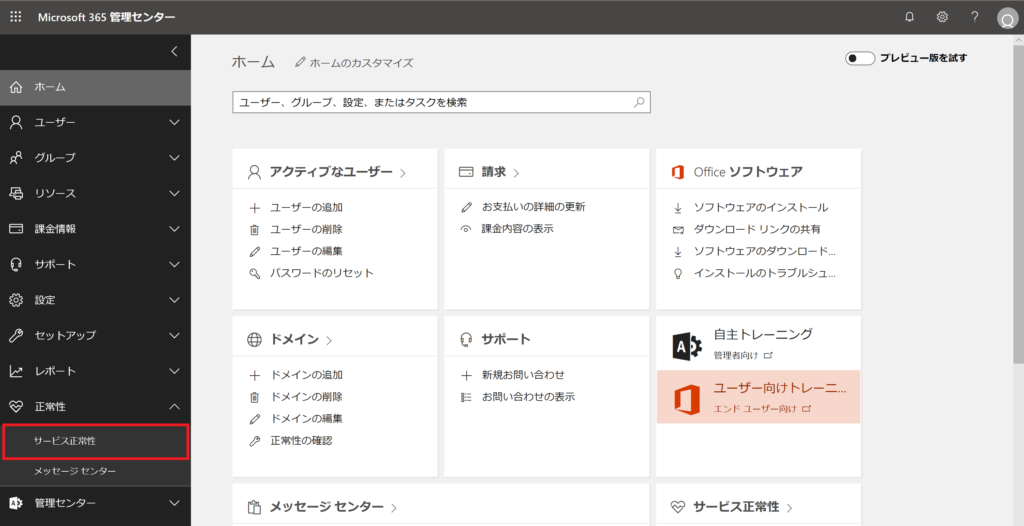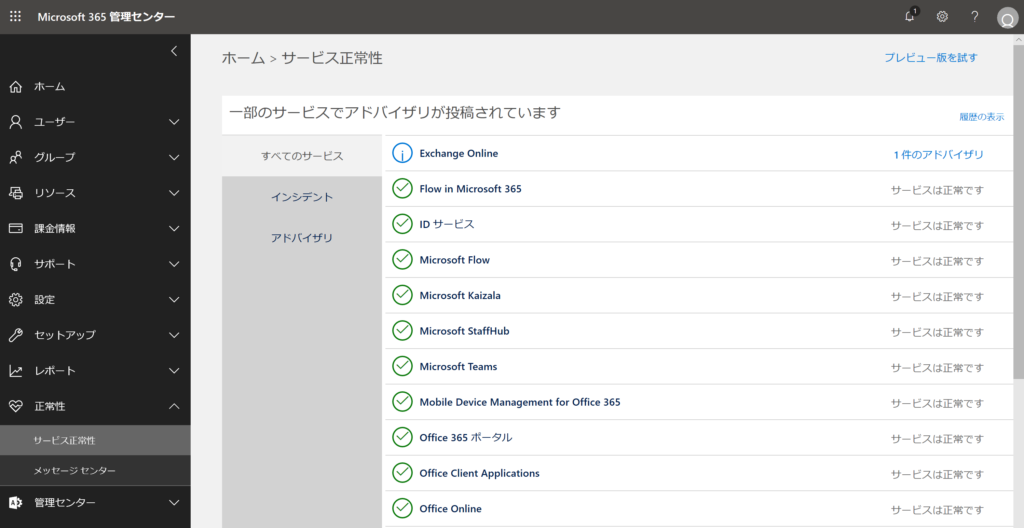こんにちは!皆さん~~SSS担当です!
本日は SharePoint Online の監査ログで「コンテンツの表示」を作成するとエラーが発生してしまう現象についてお話したいと思います!
以下の画面が監査ログを確認できる画面ですが、
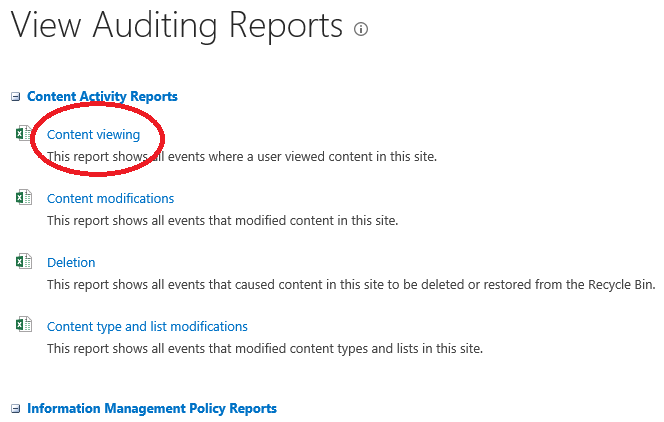
上の「コンテンツの表示(Content viewing)」をクリックすると!
以下のいずれかのエラーが発生してしまいます。
① This report contains no data :このレポートにデータがない。
② An unexpected error has occurred :予期しないエラーが発生した。
このエラーに関して、調査した結果、
残念ながら SharePoint Onlineでは「コンテンツの表示」が非対応ということでした!
そのため、コンテンツの表示回数については人気の傾向でざっくりとした表示回数を確認するか、Office365の監査ログから取得するようにしましょう~~!
以下Microsoft側の公式記事ですので、ご参考くださいね!